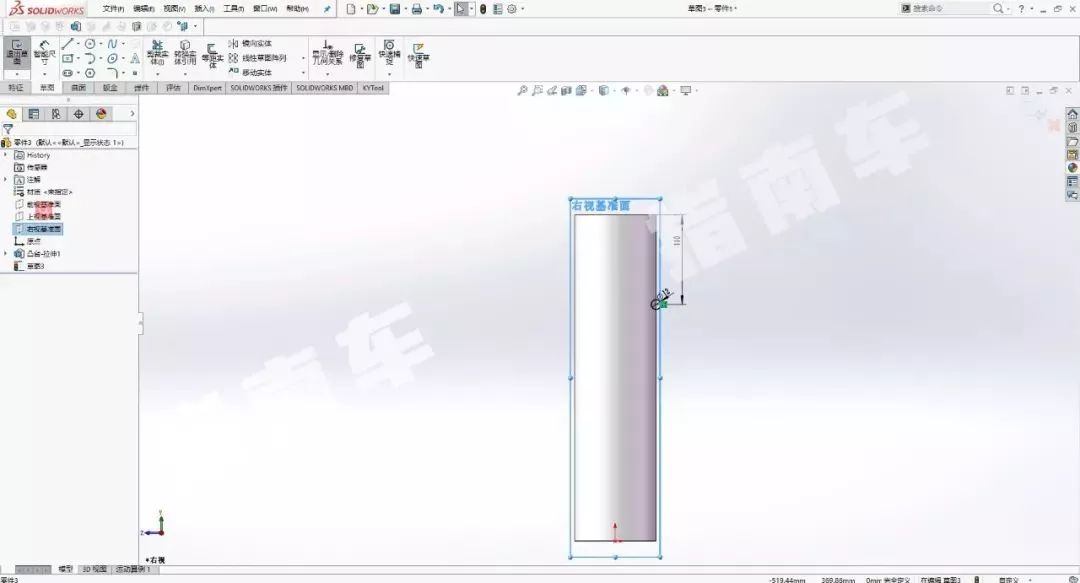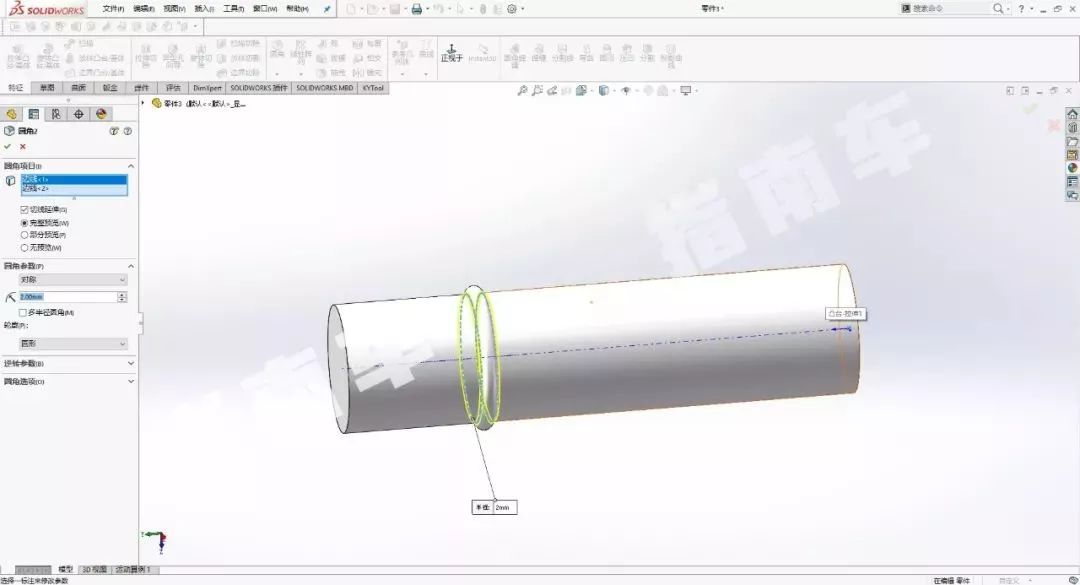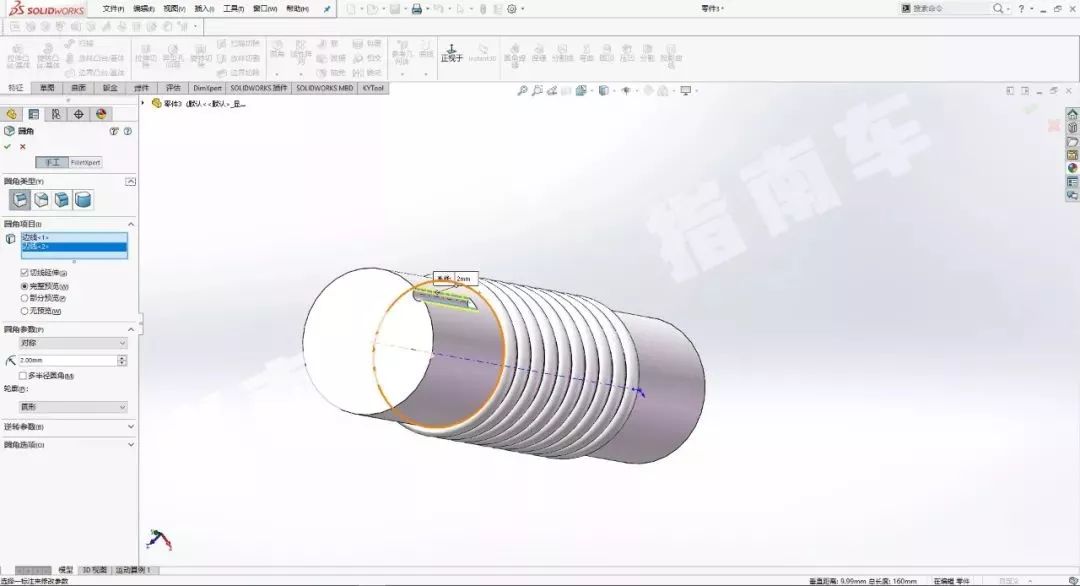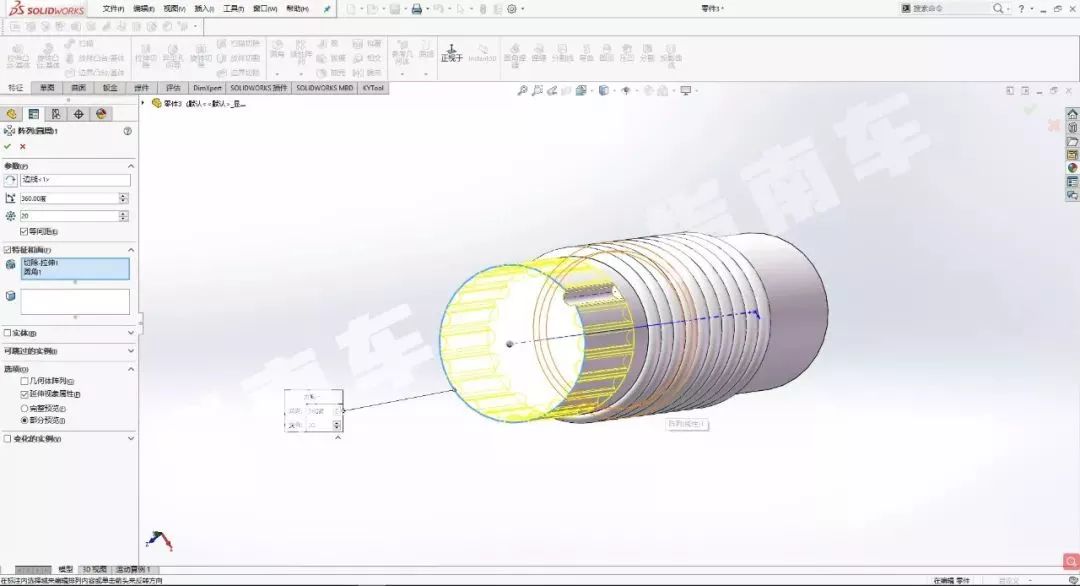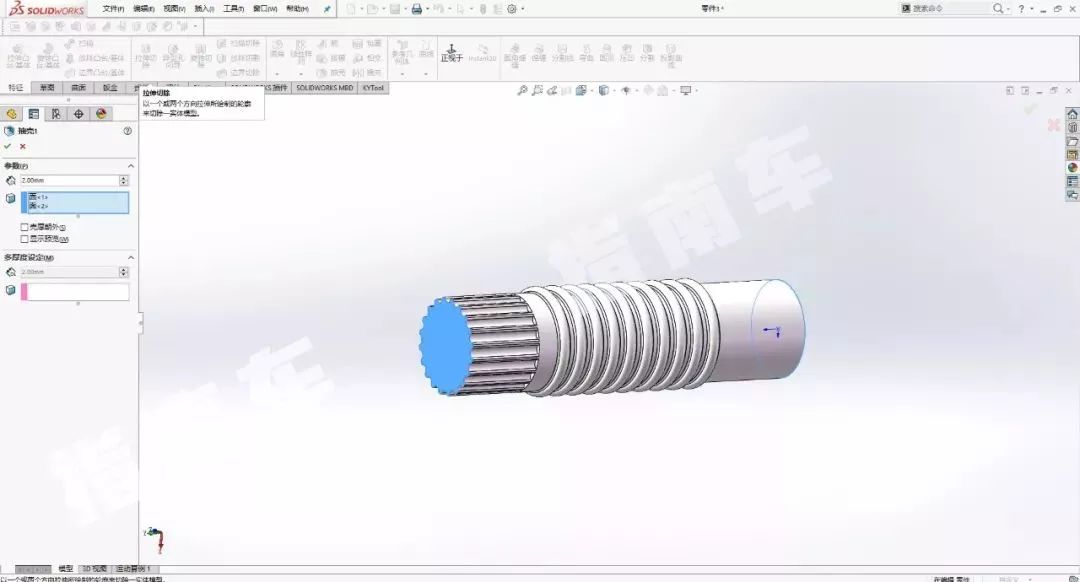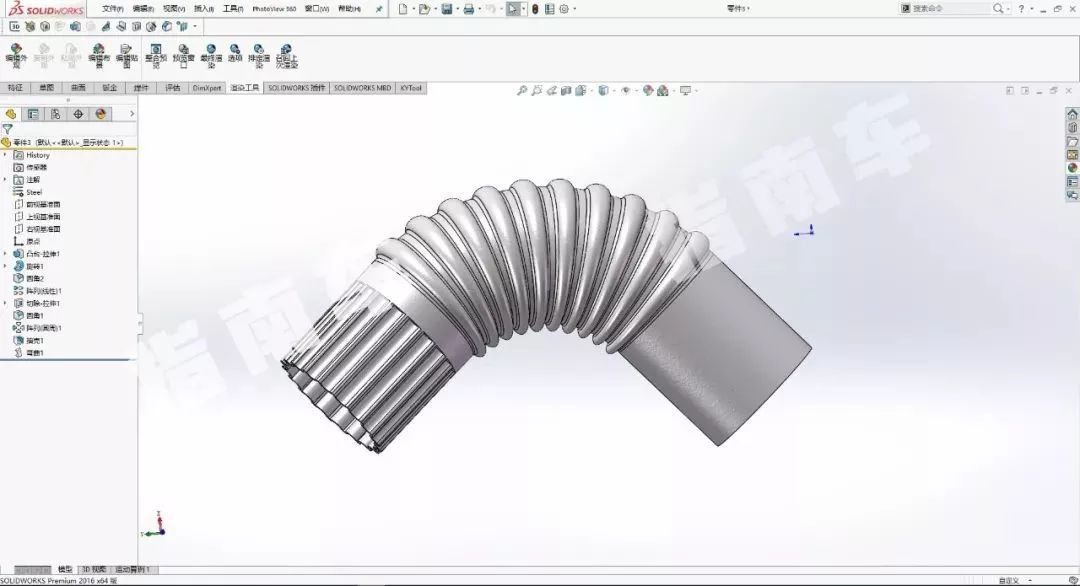用CAD画这个波纹管,最快三秒完成,你用几秒? |
您所在的位置:网站首页 › 怎样画波纹管的波纹图 › 用CAD画这个波纹管,最快三秒完成,你用几秒? |
用CAD画这个波纹管,最快三秒完成,你用几秒?
|
2.完成草图拉伸400。
3.选择右视基准面建立草图。
4.完成草图选择旋转。
5.旋转完成后两边倒圆角R2。
6.选择线性整列特征注意选择特征为旋转和倒圆角,间距20mm,数量10个。
7.选择当前表面创建草图。
8.绘制10mm的圆。
9.选择拉伸切除命令切除长度80mm。
10.两边倒圆角R2。
11.选择圆周阵列命令,注意整列特征为切除和倒圆角。360°,数量20。
12.完成后如下图。
13.选择抽壳命令选择两端面,壁厚2mm。
14.这一步很重要,选择弯曲命令,如果大家找不到可在软件右上角搜索命令里面搜索。 弯曲对象选择抽壳,裁切基准面会自动选择,将两基准面各向内侧偏移100mm。点击完成。这个过程可能比较慢。大家等待1min左右,电脑性能好的话15s搞定。
15.完成后就如下图
16. 最后简单渲染一下就是下面的样子了。
-End- ☞来源:工业机器人培训 ☞本文编辑:雪梨 ☞媒体合作: 010-88379864 声明:本文所用视频、图片、文字如涉及作品版权问题,请第一时间告知,我们将根据您提供的证明材料确认版权并按国家标准支付稿酬或立即删除内容! 声明:本文所用视频、图片、文字如涉及作品版权问题,请第一时间告知,我们将根据您提供的证明材料确认版权并按国家标准支付稿酬或立即删除内容!返回搜狐,查看更多 |
【本文地址】